오케이 구글! 내가 당신을 사랑하는 이유는 무엇인가요? 기사에서 그 이유를 알아보세요.
좋아요 구글!!! 사랑해요… 그리고 그 이유는 여기 있습니다. 음성 비서는 우리 삶의 필수적인 부분이 되었습니다. 가장 인기 있는 음성 어시스턴트 중 하나는 구글 어시스턴트입니다. 다양한 기기에서 사용할 수 있으며 우리 삶의 많은 영역에서 우리를 돕습니다. 하지만 무엇 …
기사 읽기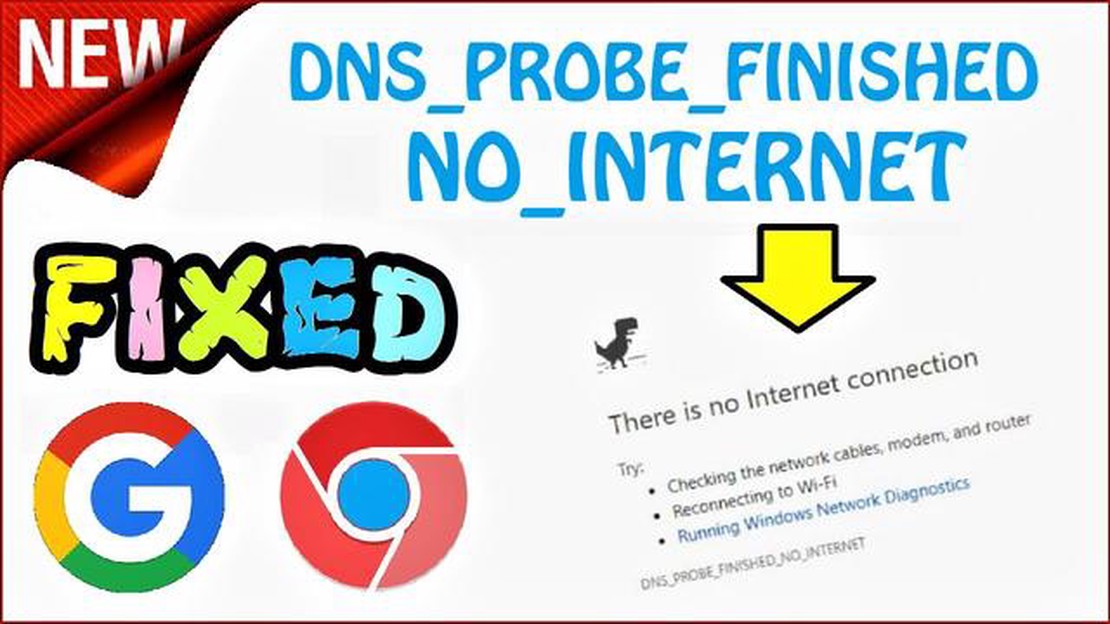
DNS 프로브가 인터넷 연결이 완료되지 않음 오류는 사용자가 Chrome 브라우저를 사용할 때 직면하는 가장 일반적인 문제 중 하나입니다. 여러 가지 이유로 발생할 수 있지만 주요 요인은 잘못된 DNS 서버 구성 또는 인터넷 서비스 제공 업체 측의 오작동입니다.
DNS 프로브가 완료되지 않음 인터넷 오류가 발생하면 브라우저는 해당 웹 사이트의 IP 주소를 식별 할 수 없으므로 웹 사이트와 연결을 설정할 수 없습니다. 이 오류를 해결하려면 인터넷 연결을 복원하는 데 도움이 되는 몇 가지 방법이 있습니다.
먼저 컴퓨터에서 DNS 캐시를 지울 수 있습니다. 이렇게 하려면 명령 프롬프트(Win + R을 누르고 cmd를 입력한 다음 Enter 키를 누름)를 열고 “ipconfig /flushdns” 명령을 실행합니다. 그런 다음 컴퓨터를 다시 시작하고 문제가 해결되었는지 확인하세요.
그래도 문제가 해결되지 않으면 DNS 서버를 더 안정적인 서버로 변경해 볼 수 있습니다. 많은 사용자가 Google의 공용 DNS 서버(8.8.8.8 및 8.8.8.4.4) 또는 CloudFlare(1.1.1.1 및 1.0.0.1)를 사용할 것을 권장합니다. DNS 서버를 변경하려면 네트워크 연결 설정으로 이동하여 “어댑터 설정 변경"을 선택하고 인터넷 연결을 마우스 오른쪽 버튼으로 클릭한 다음 “속성"을 선택한 다음 “인터넷 프로토콜 버전 4(TCP/IPv4)“를 두 번 클릭하고 “다음 DNS 서버 사용"을 선택한 후 새 값을 입력해야 합니다.
이러한 방법 중 어느 것도 작동하지 않으면 인터넷 서비스 제공업체 측에 문제가 있을 수 있습니다. 이 경우 ISP의 기술 지원팀에 문의하여 오류의 원인을 찾고 문제를 해결해야 합니다. 또한 다른 브라우저를 사용하여 인터넷 연결의 안정성을 확인할 가능성도 잊지 마세요.
위의 권장 사항을 따르면 DNS 프로브가 완료되지 않음 인터넷 오류를 쉽게 수정할 수 있습니다. DNS 캐시를 지우거나 DNS 서버를 변경하거나 ISP의 기술 지원팀에 문의해 보세요. 문제는 사용자 측 또는 ISP 측에 있을 수 있으므로 오류를 해결하기 위해 가능한 모든 점검과 조치를 취하는 것이 좋습니다.
DNS 프로브가 인터넷에 연결되지 않음은 구글 크롬 브라우저에서 발생하는 오류로, DNS 서버의 문제로 인해 브라우저가 인터넷에 연결할 수 없음을 나타냅니다.
**DNS(도메인 이름 시스템)**는 도메인 이름(예: www.example.com )을 해당 IP 주소로 변환하는 역할을 하는 서비스입니다. 브라우저는 웹사이트에 연결하기 위해 DNS 서버를 사용하여 IP 주소를 얻습니다.
DNS 프로브가 인터넷에 연결되지 않음 오류의 원인은 여러 가지가 있습니다:
특정 상황에 따라 DNS 프로브가 인터넷에 연결되지 않음 오류를 해결하려면 DNS 서버 설정 및 네트워크 연결 확인부터 브라우저 설정 변경 또는 ISP에 문의하는 등 다양한 조치가 필요할 수 있습니다.
어떤 경우든 특정 DNS 프로브가 인터넷에 연결되지 않음 오류를 해결하는 방법에 대한 보다 정확한 정보와 지침은 전문가 또는 브라우저/운영 체제 설명서를 참조하는 것이 좋습니다.
DNS 프로브가 인터넷 연결이 완료되지 않음 오류의 가장 일반적인 원인 중 하나는 DNS 설정 문제입니다. DNS(도메인 이름 시스템)는 도메인 이름과 해당 IP 주소 간의 통신을 담당합니다. DNS가 제대로 작동하지 않으면 브라우저가 원하는 웹사이트에 연결할 수 없습니다.
DNS 설정 문제를 해결하려면 다음 단계를 수행하면 됩니다:
이러한 단계를 수행한 후에도 문제가 지속되면 ISP 또는 네트워크 하드웨어에 문제가 있는 것일 수 있습니다. 이 경우 해당 서비스 제공업체에 문의해야 합니다.
ISP 또는 시스템 관리자에게 문의하여 추가 지원을 요청하세요.
함께 읽기: PC 2023에서 콜 오브 듀티 워존 충돌 문제 해결 문제 해결 가이드
인터넷을 사용하는 동안 다양한 네트워크 문제가 발생하여 DNS 프로브가 완료되지 않음 인터넷 오류가 발생할 수 있습니다. 이 오류는 브라우저가 요청된 웹사이트에 대한 정보를 검색하기 위해 DNS 서버와 통신할 수 없음을 의미합니다.
이 오류를 해결하기 전에 네트워크의 다른 장치를 확인하는 것이 좋습니다. 다른 장치에서도 인터넷에 연결할 수 없는 경우 ISP 또는 라우터 수준에서 문제가 발생한 것일 수 있습니다. 이 경우 ISP에 문의하여 문제의 원인을 파악하고 해결해야 합니다.
하나의 장치에서만 오류가 발생하면 네트워크 설정이 잘못 구성되었을 수 있습니다. 이 경우 오류를 수정하는 방법에는 여러 가지가 있습니다:
설정을 수정하고 위의 조치를 수행한 후에도 오류가 계속 발생하면 기술 지원 전문가에게 문의하여 문제를 추가로 진단하고 해결하는 것이 좋습니다.
DNS 프로브가 인터넷에 연결되지 않음 오류의 가능한 원인 중 하나는 ISP가 특정 사이트 또는 서버에 대한 액세스를 차단했기 때문입니다. 이는 다음과 같은 다양한 이유로 발생할 수 있습니다:
DNS 프로브가 인터넷에 연결되지 않음 오류가 발생하고 특정 사이트 또는 서비스에 대한 액세스가 ISP에 의해 차단된 것으로 의심되는 경우 다음 해결 방법을 시도해 볼 수 있습니다:
함께 읽기: 구글 플레이 스토어가 열리지 않는 문제를 해결하는 방법 - 간단한 문제 해결 단계
ISP 차단을 우회하는 것은 법률 또는 ISP 서비스 이용 규칙을 위반하는 것일 수 있으므로 차단을 우회할 정당한 이유가 있거나 해당 행위의 적법성을 확신하는 경우에만 이러한 방법을 사용하는 것이 좋습니다.
ISP가 특정 사이트 또는 서비스에 대한 액세스를 차단하는 데는 여러 가지 이유가 있을 수 있습니다. 조치를 취하기 전에 공급자의 정책을 철저히 검토하고 필요한 경우 전문가와 상담하는 것이 좋습니다.
“DNS 프로브가 인터넷에 연결되지 않음"오류는 여러 가지 이유로 발생할 수 있습니다. 주된 이유 중 하나는 브라우저 또는 운영 체제 문제입니다.
다음은 이 오류를 일으킬 수 있는 몇 가지 브라우저 또는 운영 체제 관련 문제입니다:
DNS 프로브가 인터넷에 연결되지 않음 오류가 발생하면 위의 모든 문제를 확인하고 해결을 시도하는 것이 좋습니다. 또한 다른 기기에서 인터넷 연결을 확인하여 특정 기기나 브라우저와 관련된 문제가 아닌지 확인할 수도 있습니다.
질문 ### 질문
답변
DNS 프로브가 인터넷 연결이 완료되지 않음 오류는 여러 가지 이유로 발생할 수 있지만, 대부분의 경우 DNS 서버 문제와 관련이 있습니다. 이 오류를 해결하기 위해 시도할 수 있는 몇 가지 방법이 있습니다:
DNS 프로브가 인터넷 연결이 완료되지 않음 오류는 DNS 서버가 도메인 이름을 IP 주소로 확인할 수 없을 때 발생할 수 있습니다. 이는 잘못된 네트워크 설정, ISP 측의 문제 또는 장치 문제로 인해 발생할 수 있습니다.
DNS 프로브가 인터넷 연결이 완료되지 않음 오류의 원인은 다양할 수 있습니다. DNS 서버를 일시적으로 사용할 수 없거나, ISP가 보안 필터를 활성화 중이거나, 네트워크 설정이 올바르지 않을 수 있습니다.
Windows에서 DNS 프로브가 인터넷 연결이 완료되지 않음 오류를 수정하려면 몇 가지 방법을 시도해 볼 수 있습니다. 예를 들어, 라우터와 컴퓨터를 재부팅하거나, DNS 서버 설정을 확인하거나, 바이러스 백신 소프트웨어를 일시적으로 비활성화하거나, Google의 서버와 같은 대체 DNS 서버를 사용할 수 있습니다.
Google 크롬 브라우저에서 DNS 프로브가 인터넷 연결이 완료되지 않음 오류가 발생하면 몇 가지 방법을 시도하여 해결할 수 있습니다. 예를 들어, DNS 서버 캐시를 지우거나, Google 크롬을 최신 버전으로 업데이트하거나, 확장 프로그램을 일시적으로 비활성화하거나, 브라우저 설정을 재설정할 수 있습니다.
DNS 프로브가 인터넷에 연결되지 않음 오류는 DNS 서버 문제로 인해 컴퓨터가 인터넷에 액세스할 수 없음을 의미합니다. DNS 서버는 도메인 이름을 IP 주소로 확인하는 역할을 하며, DNS 서버와 통신이 되지 않으면 컴퓨터가 웹사이트에 연결할 수 없습니다.
좋아요 구글!!! 사랑해요… 그리고 그 이유는 여기 있습니다. 음성 비서는 우리 삶의 필수적인 부분이 되었습니다. 가장 인기 있는 음성 어시스턴트 중 하나는 구글 어시스턴트입니다. 다양한 기기에서 사용할 수 있으며 우리 삶의 많은 영역에서 우리를 돕습니다. 하지만 무엇 …
기사 읽기안드로이드에서 영화 감상을 위한 최고의 앱 6가지 오늘날 우리 각자는 스마트폰으로 수많은 영화와 TV 시리즈를 바로 시청할 수 있습니다. 기술은 끊임없이 발전하고 있으며 이제 언제 어디서나 좋아하는 영화를 볼 수 있는 많은 앱이 있습니다. 이 기사에서는 필요에 맞는 앱 …
기사 읽기TCL TV 느린 리모컨을 수정하는 방법 리모컨이 느리면 특히 좋아하는 TV 프로그램과 영화를 탐색하려고 할 때 불편할 수 있습니다. TCL TV 리모컨이 지연되거나 응답하지 않는 경우 문제를 해결하기 위해 시도할 수 있는 몇 가지 팁이 있습니다. 먼저 리모컨의 배터리 …
기사 읽기레드미 A1으로 샤오미는 구글 없이 안드로이드 원의 꿈을 되살리나요? 샤오미가 새로운 Redmi A1 스마트폰 출시를 발표하며 안드로이드 원 운영체제의 세계에 신선한 바람을 불러일으키고 있습니다. 안드로이드 원은 구글이 보다 저렴한 스마트폰을 겨냥한 안드로이드의 간소화 …
기사 읽기SIM 카드에서 PUK 코드를 찾는 방법 최근에 새 SIM 카드를 구입했거나 현재 사용 중인 SIM 카드에 문제가 있는 경우, SIM 카드와 연결된 PUK 코드를 찾아야 할 수 있습니다. PUK 코드(개인 차단 해제 키)는 SIM 카드가 차단되었을 때 잠금을 해제하는 …
기사 읽기2023년 해외여행을 위한 6가지 최고의 휴대폰 요금제 해외 여행은 신나는 경험이 될 수 있지만, 집을 떠나 있는 동안 연락을 유지하는 것은 어려운 일이 될 수 있습니다. 다행히도 해외 여행객을 위해 특별히 고안된 여러 가지 전화 요금제가 있습니다. 전화를 걸든, 문자 …
기사 읽기